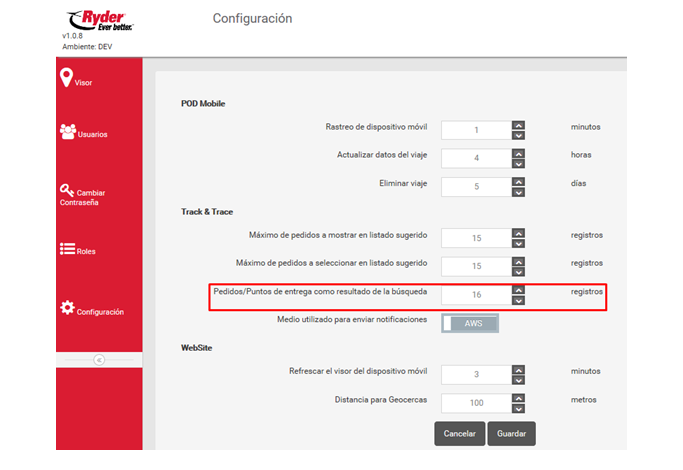Configurar Cantidad de registros de pedidos/puntos de entrega como resultado de la búsqueda
Configurar Cantidad de registros de pedidos/puntos de entrega como resultado de la búsqueda
El usuario deberá iniciar sesión, después deberá dar clic en la opción “Configuración” del menú y está acción muestra la ventana Configuración.
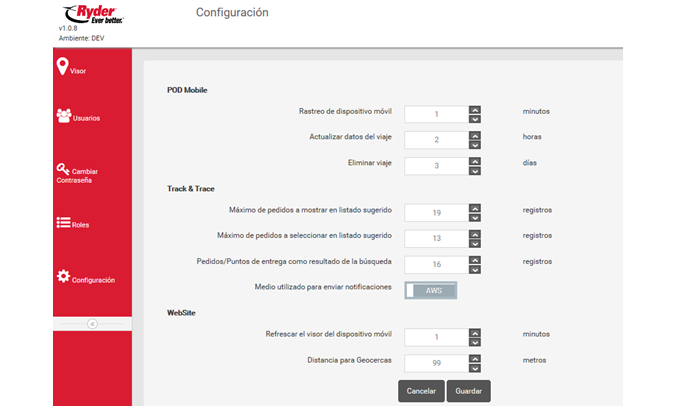
El usuario deberá seleccionar o capturar la cantidad de registros de pedidos y puntos de entrega que el usuario de la aplicación podrá visualizar como resultado de la búsqueda en la aplicación Ryder Track & Trace y después deberá dar clic en el botón [Guardar] y esta acción muestra la siguiente notificación:
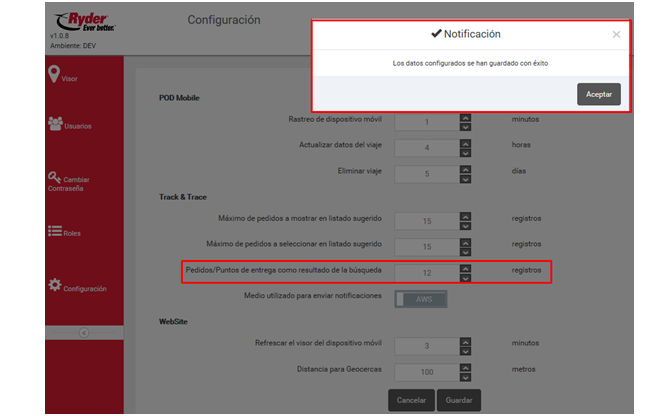
El usuario deberá dar clic en el botón [Aceptar] y esta acción muestra la ventana Configuración con el nuevo valor asignado en el dato.
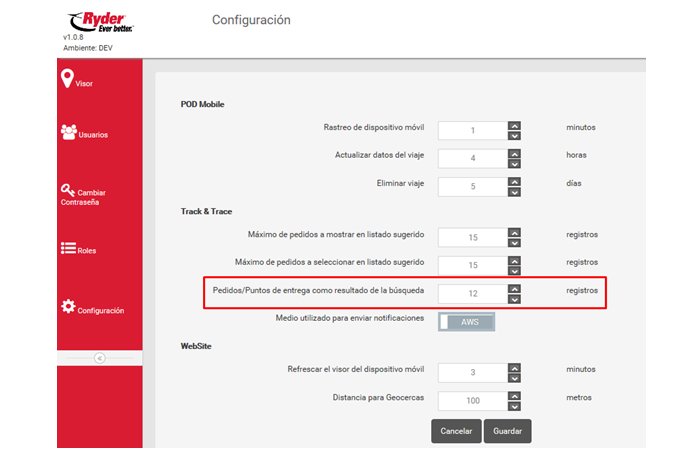
O el usuario deberá seleccionar o capturar la cantidad de registros de pedidos y puntos de entrega que el usuario de la aplicación podrá visualizar como resultado de la búsqueda en la aplicación Ryder Track & Trace y después deberá dar clic en el botón [Cancelar] y esta acción muestra la siguiente alerta:
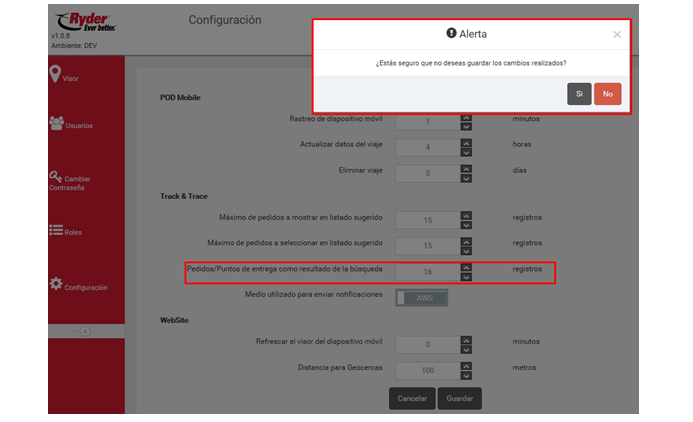
El usuario deberá dar clic en el botón [Si] y esta acción muestra la ventana Visor de Dispositivos Móviles y se mantiene el valor original de dicho dato.
O el usuario deberá dar clic en el botón [No] y esta acción muestra la ventana Configuración donde se visualiza el valor modificado al dato.